Cách đăng nhập Zalo bằng mã QR trên Laptop, Điện thoại từ App/Zalo Web
Bạn có đang cảm thấy bất tiện khi thường xuyên nhập số điện thoại và mật khẩu để đăng nhập tài khoản Zalo không? Điều này càng trở nên nguy hiểm nếu bạn thường xuyên đăng nhập ở nơi công cộng, thông tin của bạn có thể sẽ bị rò rỉ. Hiểu được vấn đề này, Blog Số Hoá đã cho ra đời bài viết hướng dẫn bạn cách đăng nhập Zalo bằng mã QR và được áp dụng trên mọi thiết bị mà bạn đang sử dụng. Hãy cùng tìm hiểu chi tiết ngay dưới đây nhé!
Bài viết về Hướng dẫn dùng Zalo được xem nhiều
- Hướng dẫn cách gửi định chia sẻ vị trí trên Zalo mới nhất
- Cách sao lưu và khôi phục tin nhắn zalo đã xóa chưa sao lưu
I. Tại sao nên đăng nhập Zalo bằng mã QR?
1. Mã QR dùng để đăng nhập Zalo là mã gì?
Sử dụng mã QR để đăng nhập Zalo giúp việc truy cập vào tài khoản Zalo trên các thiết bị khác trở nên tiện lợi và nhanh chóng chỉ bằng việc quét mã QR đó.

Khi truy cập vào Zalo, bạn thường phải điền thông tin tài khoản đã đăng ký từ trước. Quá trình này, nếu như thực hiện ở chỗ công cộng có thể khiến thông tin cá nhân bị lộ, từ đó kẻ xấu có cơ hội lấy cắp dữ liệu cá nhân của bạn.
Do đó, Zalo bổ sung thêm một cách đăng nhập không sử dụng mật khẩu mà chỉ cần quét mã QR. Phương thức này giúp người dùng không cần lo việc mật khẩu bị nhìn lén, đồng thời nó rất an toàn và bảo mật.

2. Ưu điểm khi sử dụng mã QR để đăng nhập Zalo
Quá trình đăng nhập qua mã QR giúp bạn truy cập Zalo dễ dàng và tiện lợi mà không cần nhớ mật khẩu hay số điện thoại. Phương thức này rất đơn giản, an toàn và đảm bảo tính bảo mật, là lựa chọn lý tưởng khi bạn cần đăng nhập tại nơi công cộng hoặc từ các thiết bị không quen thuộc mà không phải nhập mật khẩu.

II. Hướng dẫn đăng nhập Zalo bằng cách quét mã QR
1. Quét mã QR đăng nhập Zalo trên điện thoại
Hiện nay, việc sử dụng mã QR để đăng nhập chỉ có thể thực hiện trên Zalo Web và ứng dụng Zalo dành cho máy tính. Điều này buộc người dùng phải đăng nhập Zalo trên một thiết bị di động iPhone hoặc Android. Sau đó, sử dụng thiết bị di động có Zalo đã đăng nhập để quét QR code trên phiên bản web hoặc ứng dụng máy tính của Zalo cho phép bạn truy cập vào tài khoản mà không cần nhập mật khẩu.
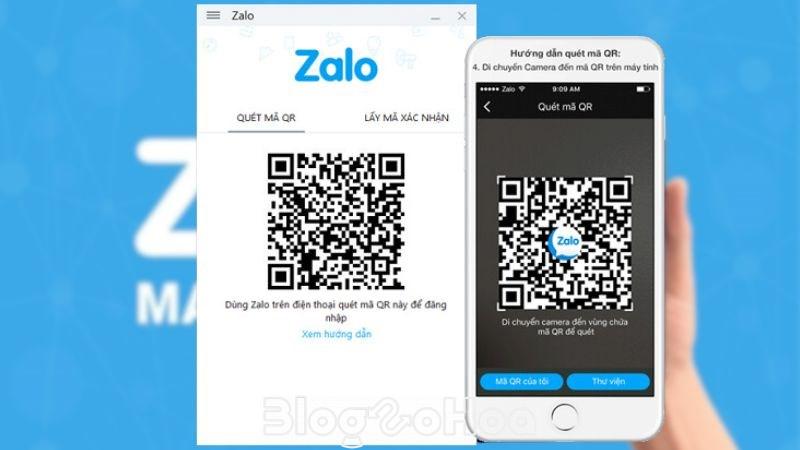
2. Quét mã QR đăng nhập Zalo trên máy tính
Hướng dẫn nhanh
Bạn hãy khởi chạy ứng dụng Zalo trên máy tính > Chọn tính năng Quét mã QR > Mở chức năng quét mã QR trên điện thoại > Sử dụng camera của điện thoại để quét mã QR trên màn hình máy tính > Nhấn vào Đăng nhập để tiến hành.
Hướng dẫn chi tiết
Bạn có thể theo dõi hướng dẫn dưới đây để đăng nhập vào Zalo bằng cách sử dụng mã QR trên phiên bản ứng dụng Zalo dành cho máy tính:
Bước 1: Bạn truy cập vào ứng dụng Zalo trên máy tính của bạn và tìm đến phần Quét mã QR. Một mã QR sẽ xuất hiện trên màn hình cho phép bạn sử dụng điện thoại để quét mã.
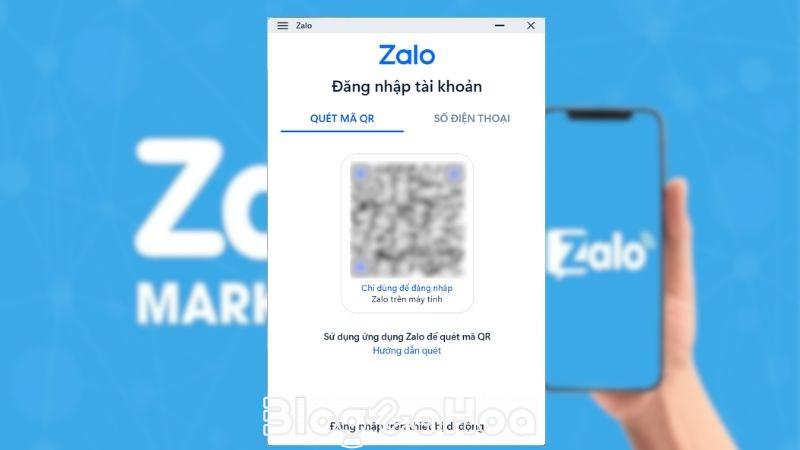
Bước 2: Bạn tiếp tục truy cập vào ứng dụng Zalo trên điện thoại của bạn và sử dụng nó để quét mã QR.
Trong phần Tin nhắn, hãy nhấn vào biểu tượng mã QR nằm ở góc trên bên phải màn hình.
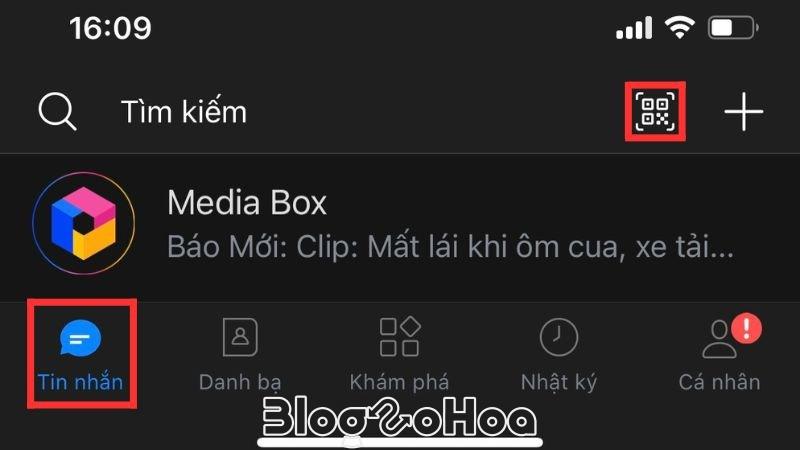
Bước 3: Bây giờ bạn hãy hướng camera tới mã QR. Sau đó, thông tin cá nhân sẽ được hệ thống kiểm tra lại. Khi thông tin được xác nhận, bạn chỉ cần nhấn vào Đăng nhập là xong.
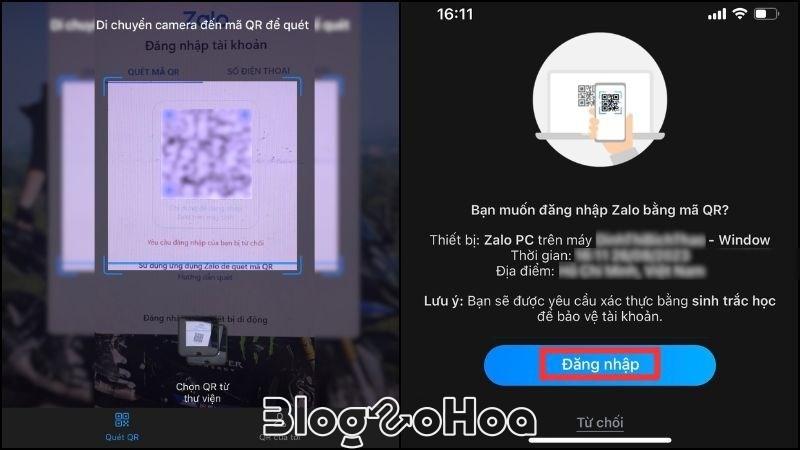
3. Đăng nhập Zalo bằng cách quét mã QR trên Zalo Web
Zalo Web là phiên bản của Zalo có thể hoạt động trực tiếp trên trình duyệt như Google Chrome, Cốc Cốc, Firefox, Edge và các trình duyệt khác. Người dùng có thể thực hiện các hoạt động như gửi tin nhắn, chia sẻ file qua tài khoản Zalo của mình mà không nhất thiết phải cài Zalo lên máy tính. Điểm nổi bật của Zalo Web là khả năng duy trì liên lạc không gián đoạn ngay cả khi phiên bản Zalo trên điện thoại di động hoặc máy tính gặp phải trục trặc.
Hướng dẫn nhanh
Để sử dụng Zalo Web, bạn hãy vào trang của Zalo Web > Chọn Quét mã QR > Mở ứng dụng quét mã QR trên điện thoại > Quét mã bằng cách đặt camera gần mã > Nhấn nút Đăng nhập để hoàn tất quá trình.
Hướng dẫn chi tiết
Cách 1: Sử dụng mã QR để đăng nhập
Bạn có thể dùng mã QR để truy cập Zalo Web bằng cách làm theo các hướng dẫn sau đây:
Bước 1: Bạn hãy truy cập vào trang Zalo PC > Chọn lựa Dùng bản Web để mở Zalo Web.
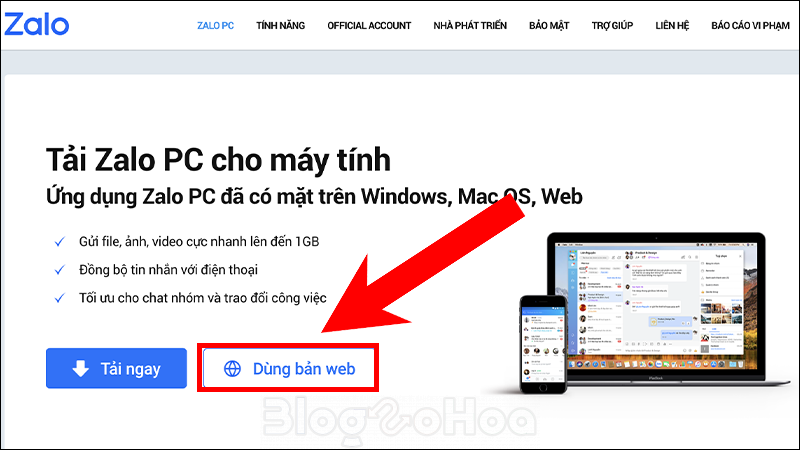
Bước 2: Lúc này sẽ có một mã QR được hiển thị trên giao diện dưới phần VỚI MÃ QR.
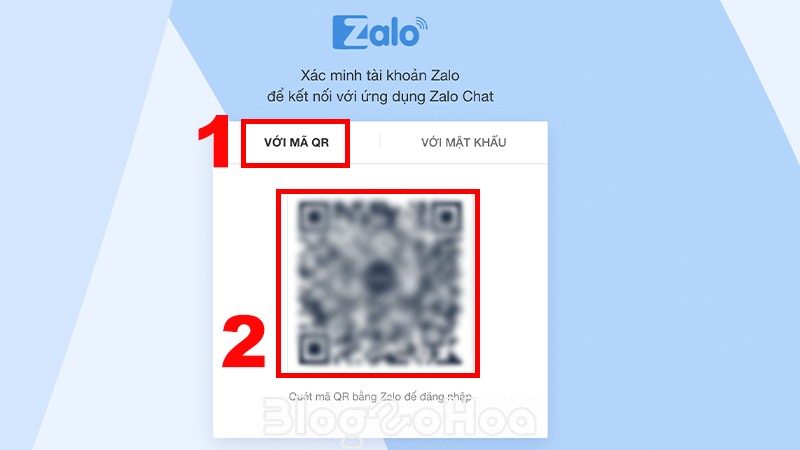
Bước 3: Bây giờ bạn hãy khởi động ứng dụng Zalo trên điện thoại của bạn, sau đó lựa chọn phần Tin nhắn > Bấm vào biểu tượng mã QR ở góc trên cùng bên phải của màn hình.
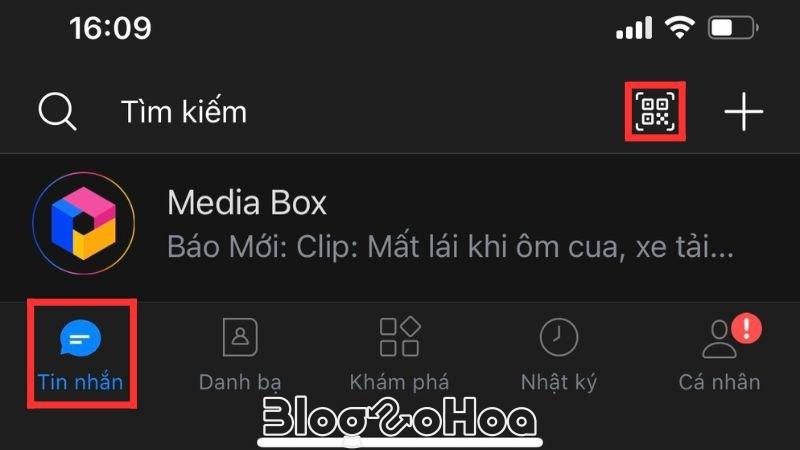
Bước 4: Bạn hãy hướng camera đến hình ảnh mã QR.
Hệ thống sẽ tiến hành xác minh lại dữ liệu cá nhân của bạn, sau đó hãy nhấn vào Đăng nhập để kết thúc quy trình.
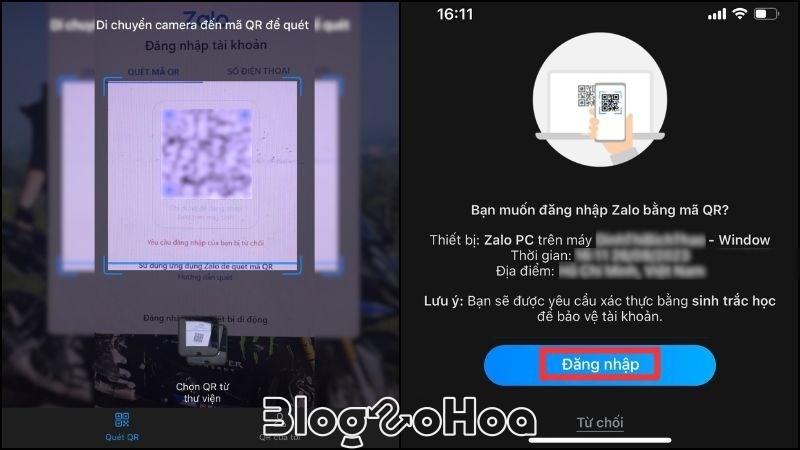
Khi bạn truy cập Zalo qua giao diện web, tên người dùng sẽ được hiển thị. Bạn chỉ việc nhấn vào nút Đăng nhập trên điện thoại để tiến hành đăng nhập vào tài khoản của mình.
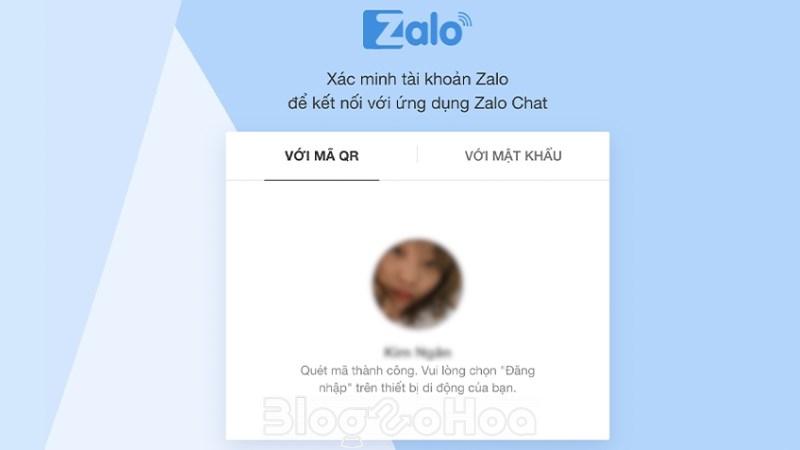
Cách 2: Đăng nhập tài khoản Zalo bằng tên đăng nhập và mật khẩu
Phương thức đăng nhập này cho phép bạn truy cập Zalo Web mà không cần dùng đến điện thoại.
Bước 1: Mở trình duyệt như Google Chrome, Cốc Cốc hay bất kỳ trình duyệt nào khác và vào trang Zalo Web chính thức.
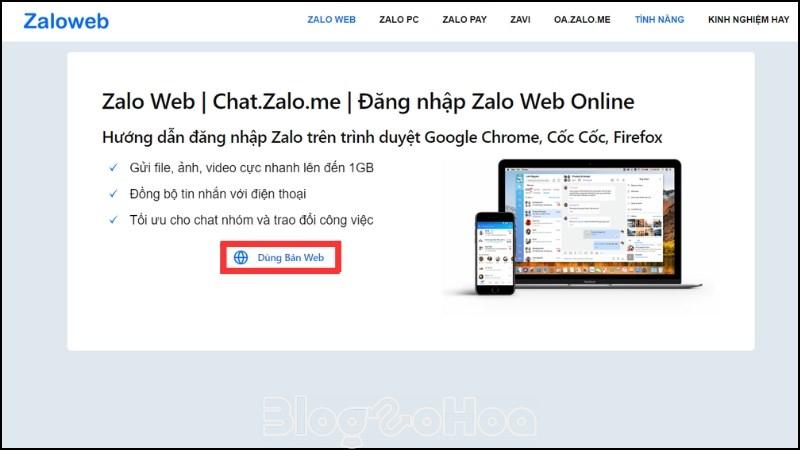
Bước 2: Bạn tiến hành nhập thông tin tài khoản và mật khẩu được yêu cầu rồi chọn Đăng nhập với mật khẩu để tiếp tục.
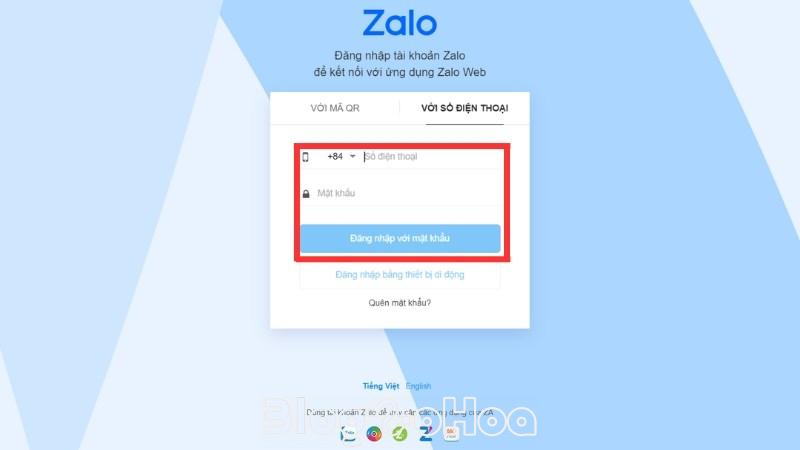
Bước 3: Trong trường hợp bạn đang đăng nhập lần đầu tiên từ thiết bị mới, Zalo sẽ yêu cầu bạn lựa chọn 3 người bạn mà bạn đã từng liên hệ qua Zalo như một bài test nhỏ, bạn chỉ cần Trả lời chính xác là xong.
Bước 4: Cuối cùng, hãy nhấn vào Bật thông báo để Zalo có thể truy cập vào các thông báo và tin nhắn mới mà bạn bè gửi đến cho bạn.
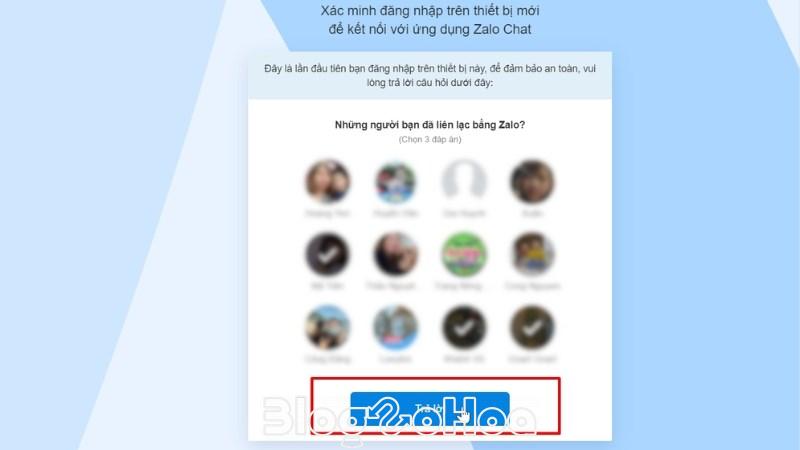
Cách 3: Đăng nhập Zalo bằng cách gửi yêu cầu đăng nhập trên thiết bị khác
Bạn có thể đăng nhập một cách nhanh chóng và bảo mật mà không cần mất nhiều thời gian bằng cách áp dụng phương thức sau:
Bước 1: Nhập số điện thoại của bạn tại mục yêu cầu trên trang chủ Zalo. Chọn phần Gửi yêu cầu đăng nhập.
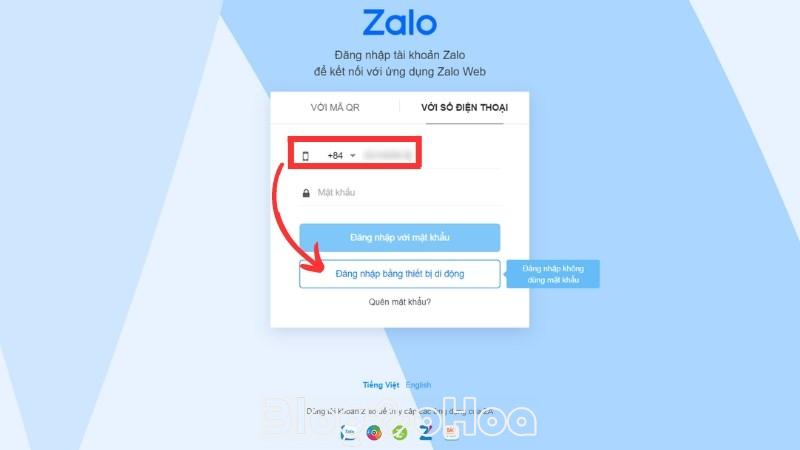
Bước 2: Hệ thống sẽ đưa ra yêu cầu xác minh không phải robot, bạn chỉ cần thực hiện theo chỉ dẫn.
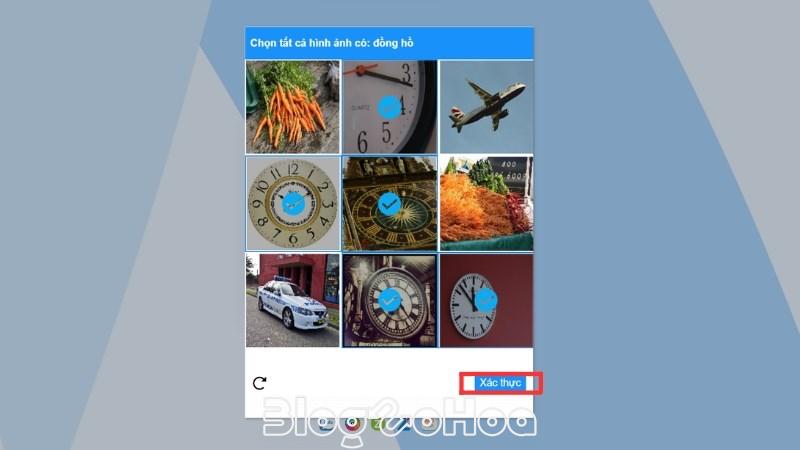
Bước 3:Màn hình điện thoại sẽ xuất hiện thông báo Xác nhận đăng nhập cho Zalo, lúc này bạn chọn Đăng nhập nếu bạn muốn tiến hành đăng nhập bằng Zalo trên Web hoặc chọn Từ chối nếu bạn không muốn đăng nhập.
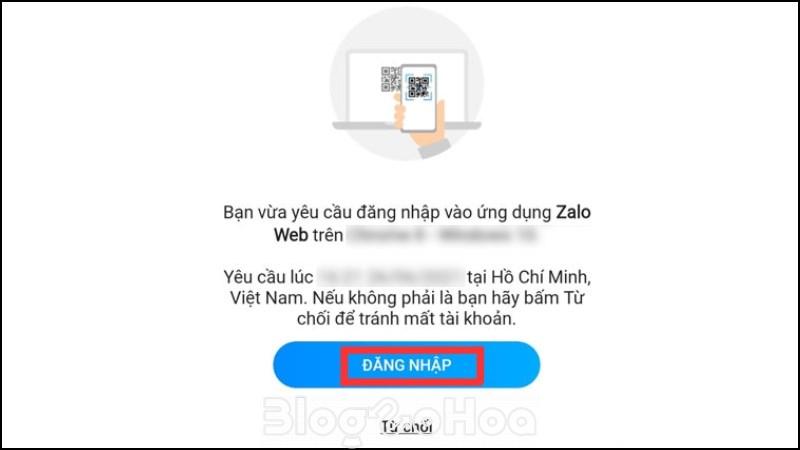
V. Hướng dẫn cách tạo mã QR tài khoản Zalo và chia sẻ tới bạn bè
Mã QR thực sự hữu ích hơn nhiều so với suy nghĩ của bạn, nó không chỉ giúp việc đăng nhập trở nên dễ dàng mà còn có thể dùng để liên lạc với người khác. Nếu muốn tạo mã QR cho tài khoản Zalo của mình và gửi cho bạn bè, bạn có thể làm theo các bước sau:
Bước 1: Bạn khởi chạy ứng dụng Zalo đã được cài sẵn trên điện thoại của bạn. Tiếp theo, trong phần tin nhắn, hãy chú ý đến biểu tượng mã QR nằm ở góc phải trên cùng của màn hình.
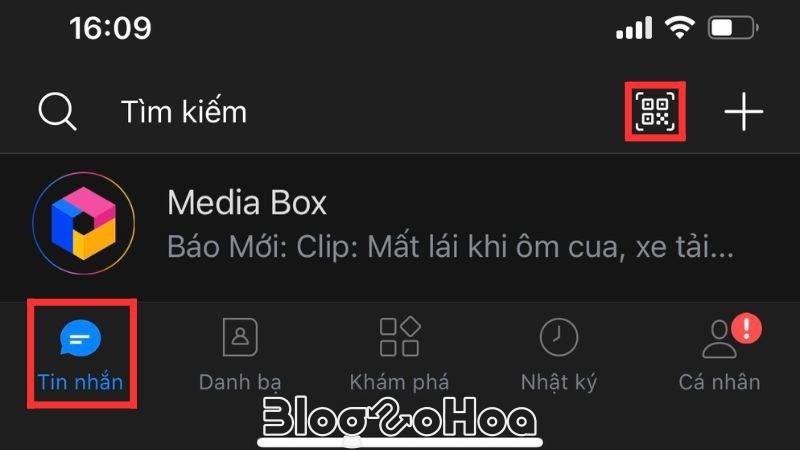
Bước 2: Sau đó bạn chọn phần QR của tôi. Tiếp đến hãy nhấn vào Chia sẻ nếu muốn gửi mã QR cho người khác ngay lập tức hoặc có thể up lên dòng thời gian Zalo của bạn. Ngoài ra, có thể Tải xuống mã QR về điện thoại và chia sẻ với bạn bè của bạn vào một thời điểm khác.
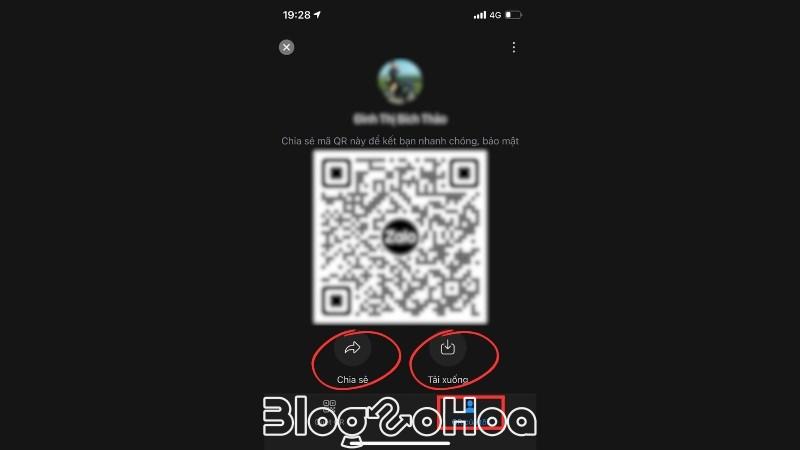
VI. Giải đáp một số câu hỏi thắc mắc thường gặp
1. Tại sao tôi không thể dùng mã QR để đăng nhập tài khoản được?
Trả lời: Trong trường hợp bạn đã sử dụng camera quét mã QR nhưng quá trình đăng nhập vẫn bị trục trặc, hãy thử điều chỉnh vị trí camera của điện thoại vì có khả năng camera chưa quét đủ khu vực có chứa mã QR của Zalo.
Ngoài ra, đôi khi mã QR không thể đọc được do camera không ổn định hoặc do các hạt bụi mịn bám vào. Bạn hãy lau sạch camera trên điện thoại của mình và tiến hành quét lại.
2. Liệu có phương pháp nào khác để truy cập vào Zalo mà không cần sử dụng mật khẩu?
Bạn có thể đăng nhập Zalo mà không cần nhập mật khẩu bằng cách sử dụng cách đăng nhập bằng mã tin nhắn, trong đó hệ thống sẽ gửi một mã xác minh đến số điện thoại của bạn để tiến hành đăng nhập.

Xem thêm các bài Hướng dẫn dùng Zalo khác:
- Hướng dẫn cách bật, tắt trạng thái vừa mới truy cập trên Zalo
- Hướng dẫn cách cài đặt quyền gửi tin nhắn trong nhóm Zalo
- Hướng dẫn cách gửi tin nhắn hàng loạt trên Zalo mới 2024
- Hướng dẫn cách tạo cuộc họp online qua Zalo trên máy tính
- Hướng dẫn cách tải, cài đặt, đăng nhập Zalo PC trên máy tính
Cách cách – Thủ thuật Zalo hay bạn cần biết
- Cách lấy link cá nhân, link nhóm chat trên Zalo cực đơn giản
- Cách tạo Zalo Page, Zalo OA để quản lý bán hàng, quảng cáo
- Cách thay đổi âm thanh nhạc chuông thông báo Zalo
- Cách tìm lại tin nhắn cũ trên Zalo ở điện thoại, máy tính mới 2024
- Đăng nhập Zalo trên máy tính có báo về điện thoại không?
Tổng kết
Chỉ với vài thao tác đơn giản là bạn có thể đăng nhập Zalo mọi lúc mọi nơi chỉ với một lần quét mã QR là xong. Blog Số Hóa luôn đề cao sự ngắn gọn, xúc tích và trau chuốt trong từng câu chữ để các bạn đọc có thể lập tức hiểu và thực hành ngay. Nếu có thêm bất kỳ thắc mắc nào, đừng ngần ngại gửi câu hỏi tới đội ngũ của chúng tôi hoặc bình luận ngay dưới đây để cùng nhau giải đáp nhé! Chúc bạn thành công!
Bài viết cùng chủ đề
-

Review Phần mềm tính tiền Bida VietBill: đánh giá chi tiết A-Z
-

Cách kết nối Bluetooth laptop Win 10 với điện thoại đơn giản nhất
-

Tất cả nhân vật Nam và Nữ trong Genshin impact từ cũ đến mới
-

Cách build Dehya Genshin Impact chuẩn meta 4.6 mới nhất
-

Top sim 4G Viettel 120Gb/tháng tốc độ cao chơi Liên Quân, xem Youtube
-
Cách vô hiệu hóa Messenger trên điện thoại đơn giản, dễ dàng nhất
Chia sẻ ý kiến của bạn